この記事では、エクセルを閉じるためのショートカットキーについて解説しています。
エクセルファイルを閉じるショートカットキーは2種類ありますので、それぞれについて解説しています。
下記の記事でエクセル操作全般に関するショートカットキーをまとめていますので、こちらもご参考下さい。
通常の手順でエクセルを閉じる
通常の手順では、右上の×マークを選択するとエクセルを閉じることができます。
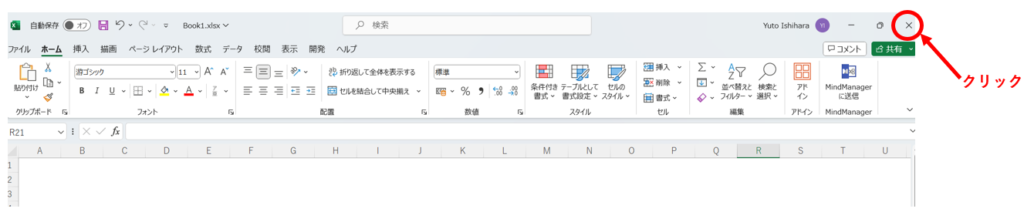
このときに、ファイルの内容が変更になっていると、「変更内容を保存しますか?」というメッセージボックスが表示されます。
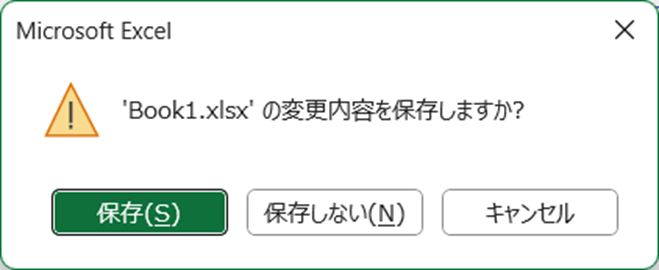
ショートカットキーでエクセルを閉じる
エクセルを閉じるためのショートカットキーは、2種類あります。
エクセルを閉じる
- Ctrl + W
- Alt + F4
基本的には同じ機能ですが、やや異なる部分がありますのでそれぞれ解説していきます。
Ctrl + W
Ctrl + Wのショートカットキーで開いているエクセルファイルを閉じることができます。
複数のエクセルファイルを開いている場合、閉じられるのは開かれているエクセルファイルのみです。
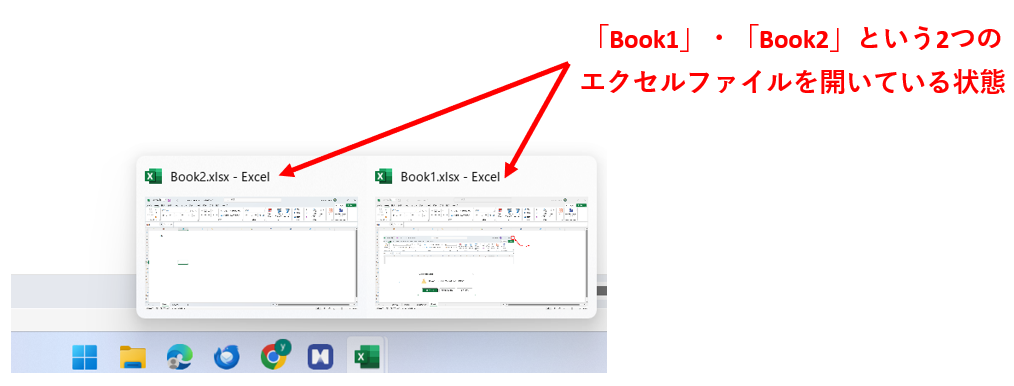
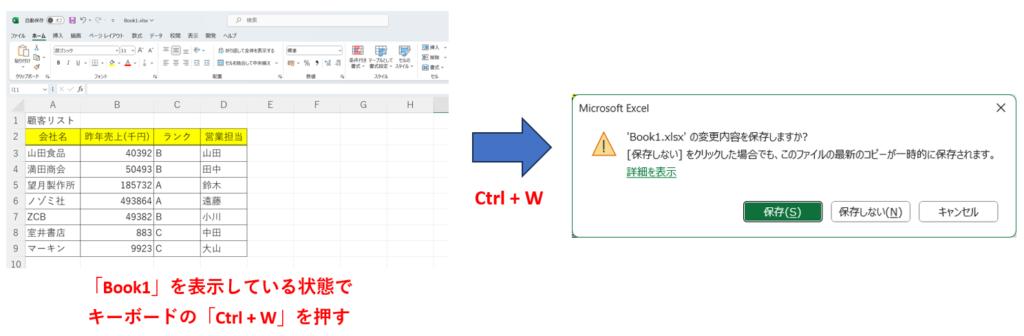
Book1は閉じられBook2は開かれたままの状態となります。
ただ、エクセルファイルを1つしか開いていない状態でCtrl + Wのキーを使って閉じると下記のように、「エクセルファイルの外側」のみが残った状態となります。
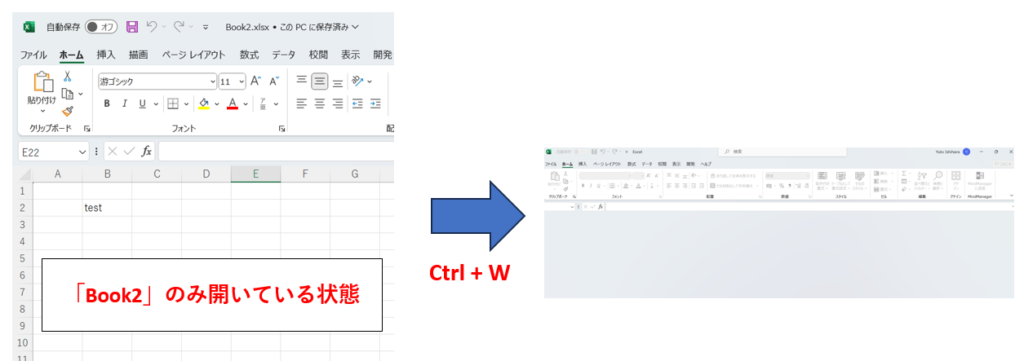
Alt + F4
Alt + F4キーを使っても、開いているエクセルファイルを閉じることができます。
基本的には、Ctrl + Wのキーを使うのと同じです。
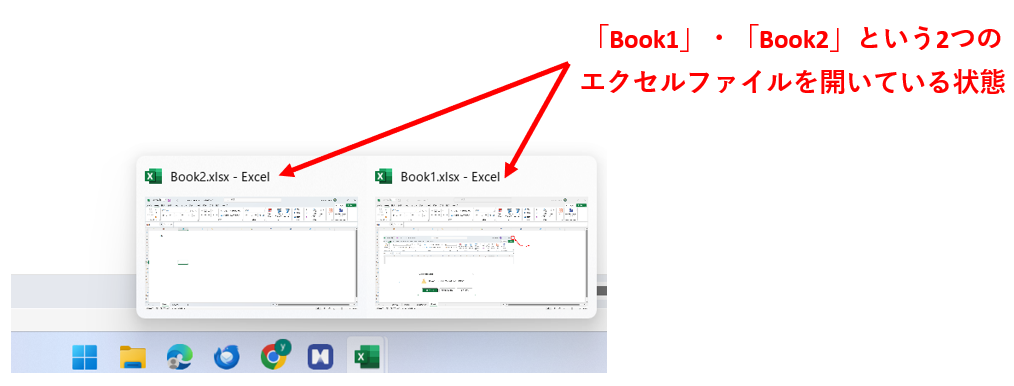
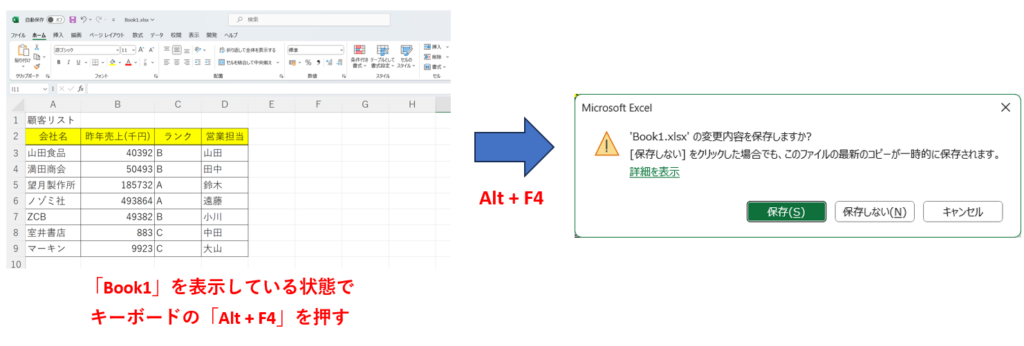
「Ctrl + W」のショートカットキーとの違いとして、エクセルファイルを1つしか開いていない状態で「Alt + F4」キーを使っても「エクセルファイルの外側」が残りません。
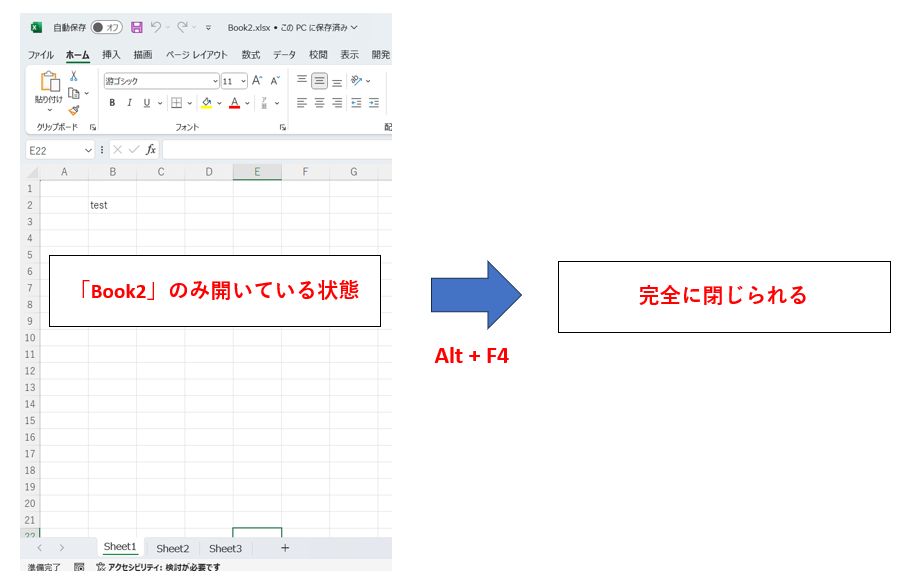
もう1つの違いとして、エクセルのバージョンが古い場合は「Alt + F4」を使うと開いているエクセルファイルが全て閉じてしまうことがあります。
結局、「Ctrl + W」と「Alt + F4」のどちらを使えばいいの?ということが気になると思いますが、使いやすい方を使いましょう。
「Ctrl + W」の方がキーボードの配置的に使いやすい方が多いかもしれませんね。
まとめ



